Om du vurderer å gå over fra Chrome til en annen nettleser, kan frykten for å miste bokmerkene og andre innstillinger virke avskrekkende. Heldigvis har dagens nettlesere gjort overgangen lettere enn noen gang, med muligheten til å importere innstillinger som bokmerker, nettleserhistorikk, lagrede passord, og mer fra Chrome.
Hvorfor vurdere et bytte fra Chrome?
Etter å ha brutt ut av Internet Explorers dominans, møtte Chrome lite konkurranse i nettlesermarkedet i mange år. Men tidene forandrer seg. Konkurransen i nettlesermarkedet er nå sterkere enn noen gang, og det er flere grunner til at folk ser etter Chrome-alternativer:
- Personvern bekymringer: Chrome har stadig vært gjenstand for personverndebatter på grunn av Googles avhengighet av brukerdata for sin reklamevirksomhet.
- Funksjoner: Chrome er en av de mest funksjonsrike nettleserne, men andre, som Edge og Safari, har vist mer innovasjon med unike verktøy og funksjoner.
- Frigjøring fra Google: Hvis du ønsker å distansere deg fra Google (Chrome, Google Maps, Gmail, etc.), er det å bytte til en ny nettleser et naturlig første skritt.
- RAM- og CPU-bruk: Selv om ryktene om Chromes ressursbruk kan være noe overdrevet, finnes det mer effektive alternativer, spesielt for Windows.
- Sikkerhet: Som den mest populære nettleseren i verden er Chrome også det mest attraktive målet for nettkriminelle og, ifølge en rapport fra AtlasVPN, også den mest sårbare.
- Diversifisering: Selv om du foretrekker å bruke Chrome som primær nettleser, kan det være fordelaktig å bruke flere nettlesere til forskjellige formål, som jobb, privat, for å dele opp personopplysninger, eller for å utnytte forskjellige funksjoner og utvidelser.
Om personvern er din største bekymring, er tiden inne for å utforske alternativer til Chrome. Ytelse, spesielt med tanke på RAM og CPU, er et mer sammensatt tema. Chrome har for det meste adressert sine ressursbruksproblemer, men dens rykte som en ressurskrevende nettleser henger ved.
På en Windows-bærbar PC med begrenset RAM og prosessorkraft kan et bytte gi en ytelsesforbedring. De største forbedringene finner man med Edge og Opera på Windows, men forskjellene kan være mindre enn det man får inntrykk av.
På Mac er Safari den eneste store nettleseren som gir en merkbar ytelsesøkning, mens tester viser at Opera og Firefox bruker mer ressurser enn Chrome på en MacBook.
Selv om Chrome er din foretrukne nettleser, finnes det mange gode grunner til å ha flere nettlesere installert. Du trenger ikke nødvendigvis bytte, men du kan fremdeles importere bokmerker og andre innstillinger fra Chrome for en mer smidig opplevelse.
Slik beholder du Chrome-bokmerker, historikk, passord og innstillinger når du bytter
Uansett årsaken til at du ønsker å bytte fra Chrome, er det en ulempe å miste bokmerkene og andre innstillinger. Heldigvis har de fleste store nettlesere gjort det enkelt å bytte, og de fleste lar deg importere bokmerker, nettleserhistorikk og mer.
Bytte fra Chrome til Edge
For å importere bokmerker, passord, historikk og annen nettleserdata fra Chrome til Edge, følg disse trinnene:
På neste side skal du finne en fane merket «Importer data fra Google Chrome».
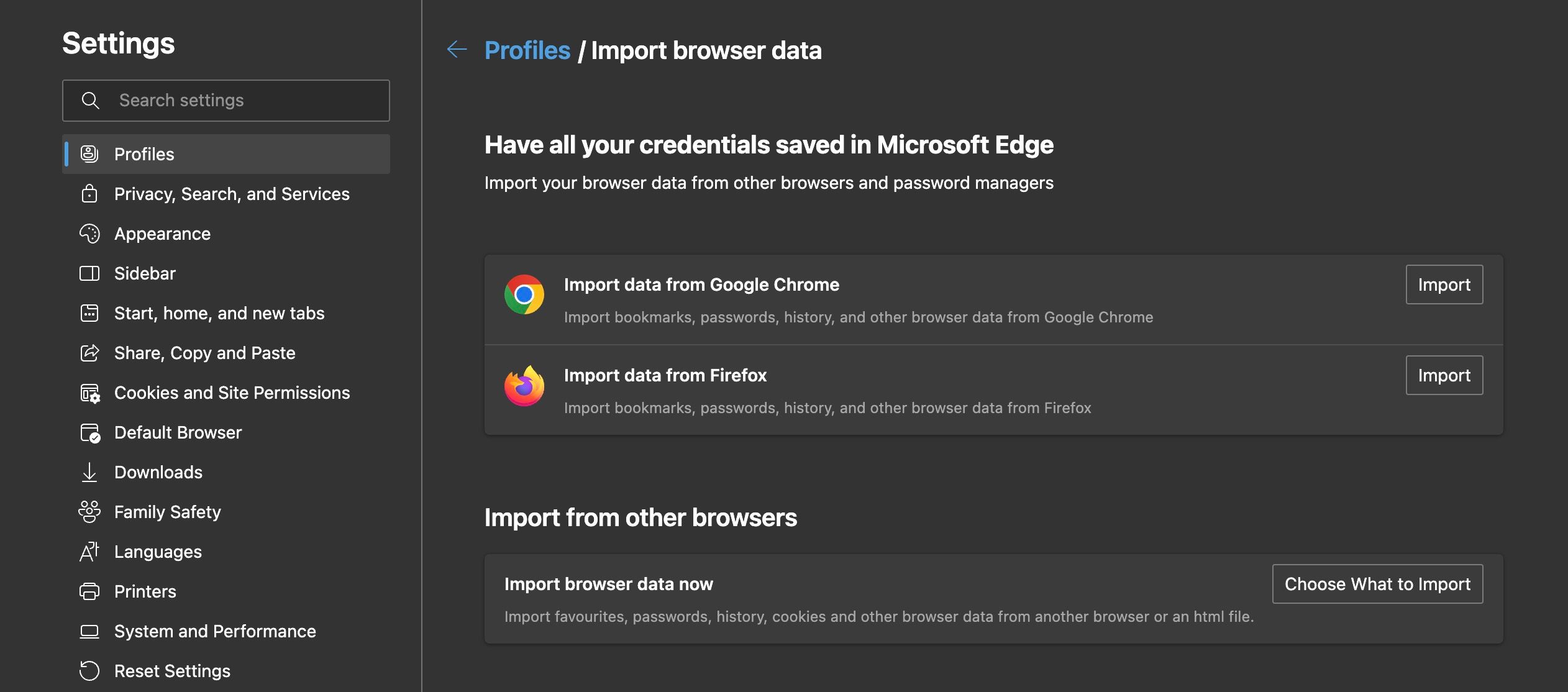
Klikk på Importer-knappen. Da åpnes det en boks som viser hvilke typer nettleserdata du kan importere fra Chrome.
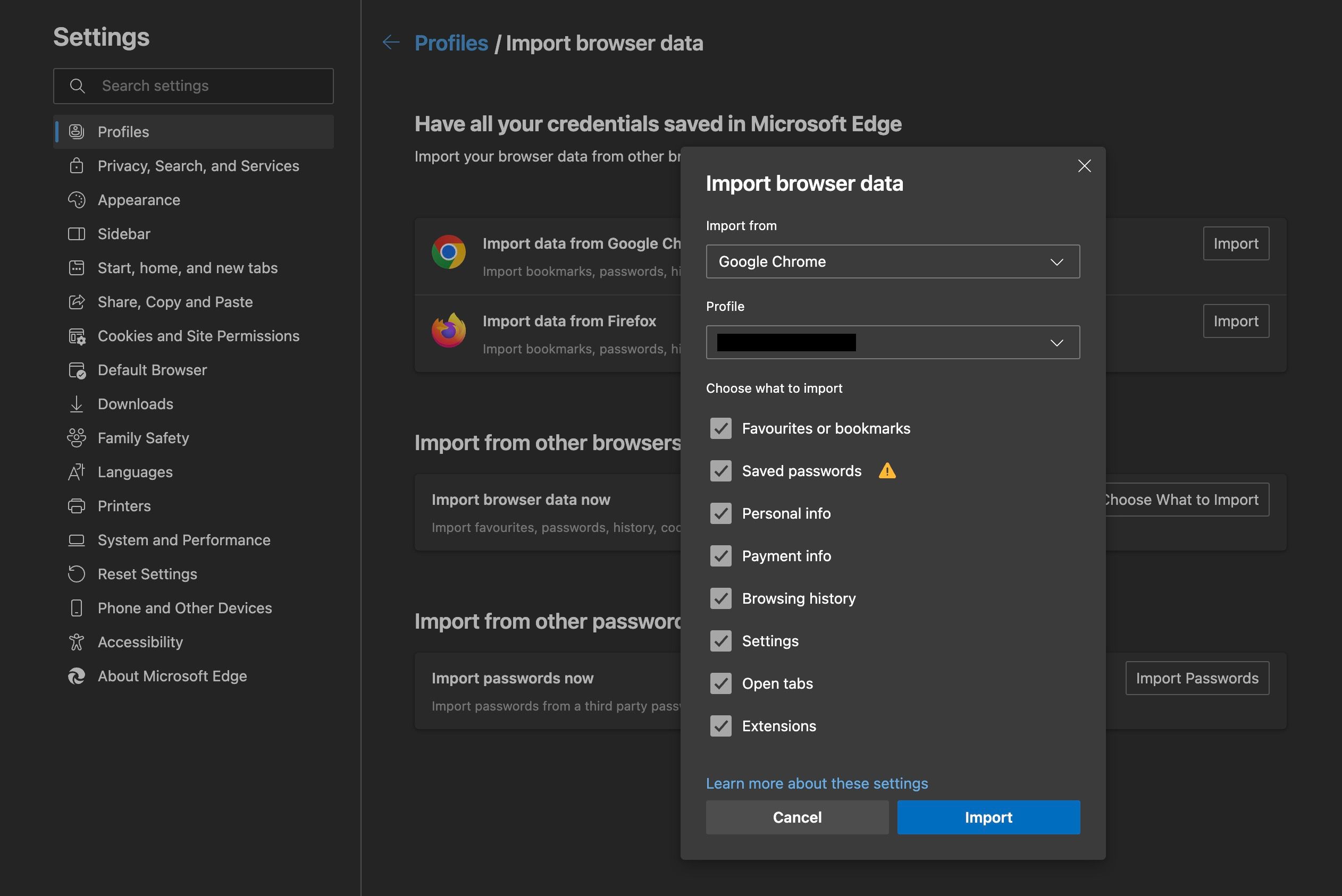
Kontroller at du importerer fra riktig Chrome-profil, og velg de typene nettleserdata du ønsker å importere til Edge. Når du er klar, klikker du på Importer, og Edge tar seg av resten.
Bytte fra Chrome til Firefox
Følg disse trinnene for å importere Chrome-nettleserdataene dine til Firefox:
Du skal finne «Importer nettleserdata» under Generelt-kategorien. Denne vises når du åpner hovedinnstillingssiden i Firefox. Om du har vansker, kan du søke etter «importer nettleserdata» i søkefeltet øverst til høyre på siden.
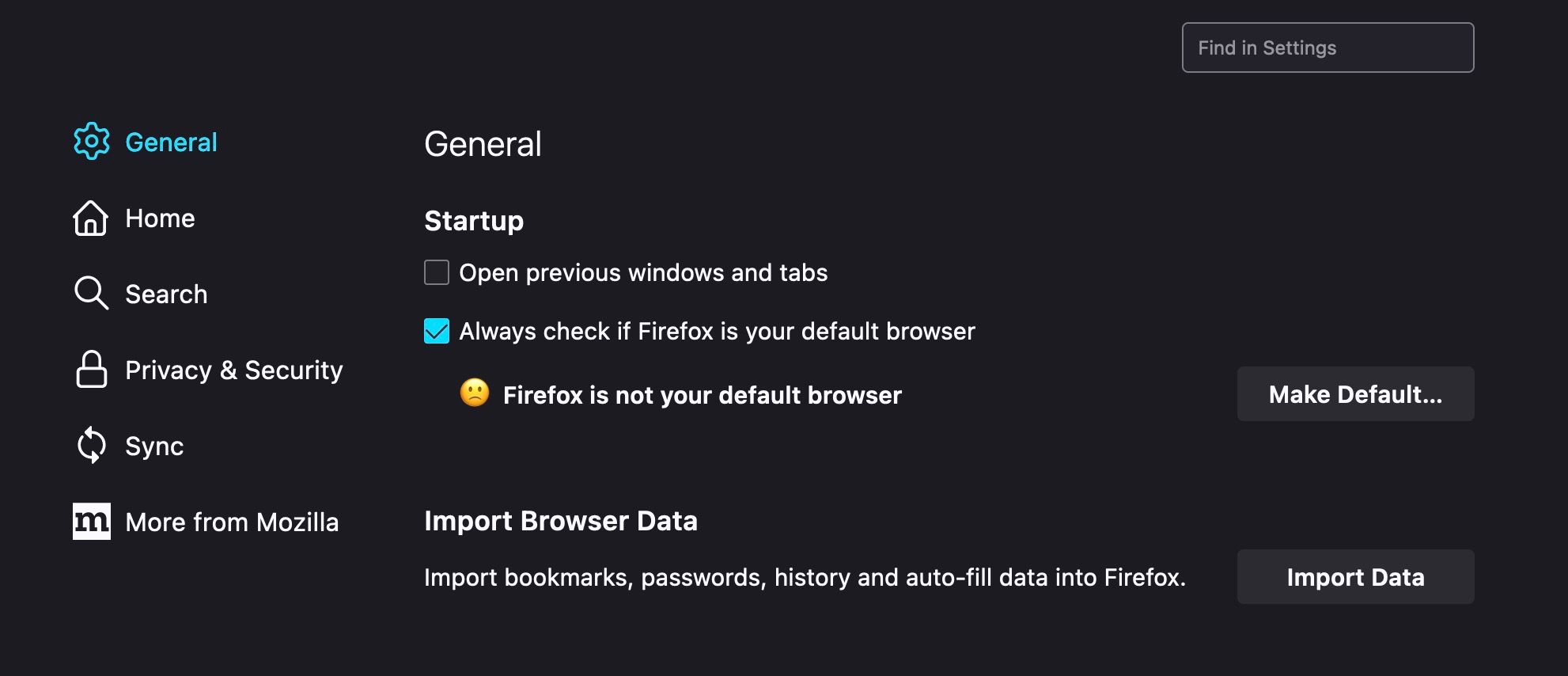
Klikk på Importer data. Da åpnes en popup hvor du velger hvilken nettleser du ønsker å importere data fra.
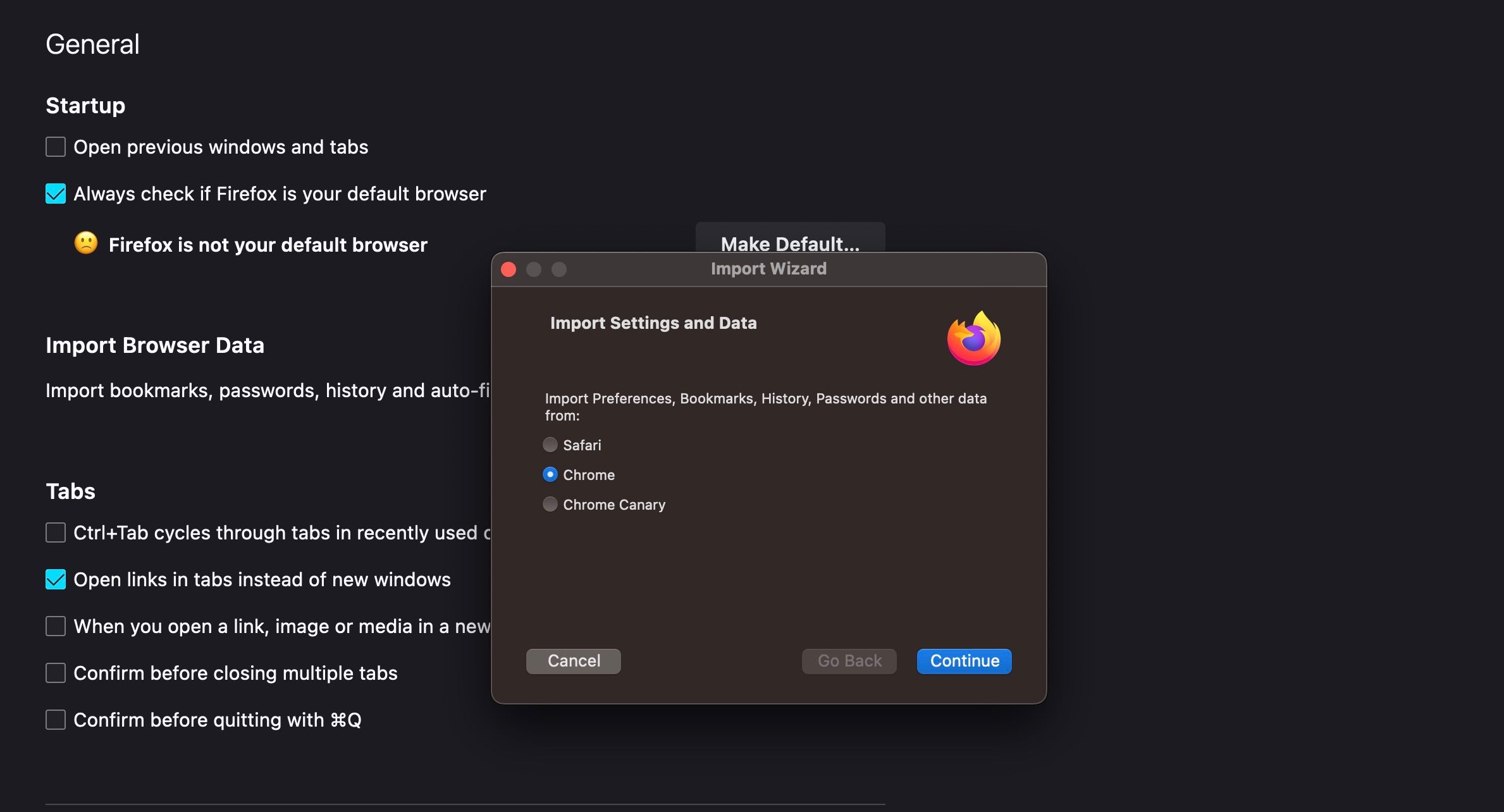
Velg Chrome fra listen (hvis den ikke allerede er valgt) og klikk på Fortsett. En ny popup vil spørre hvilke elementer du ønsker å importere fra Chrome-dataene.
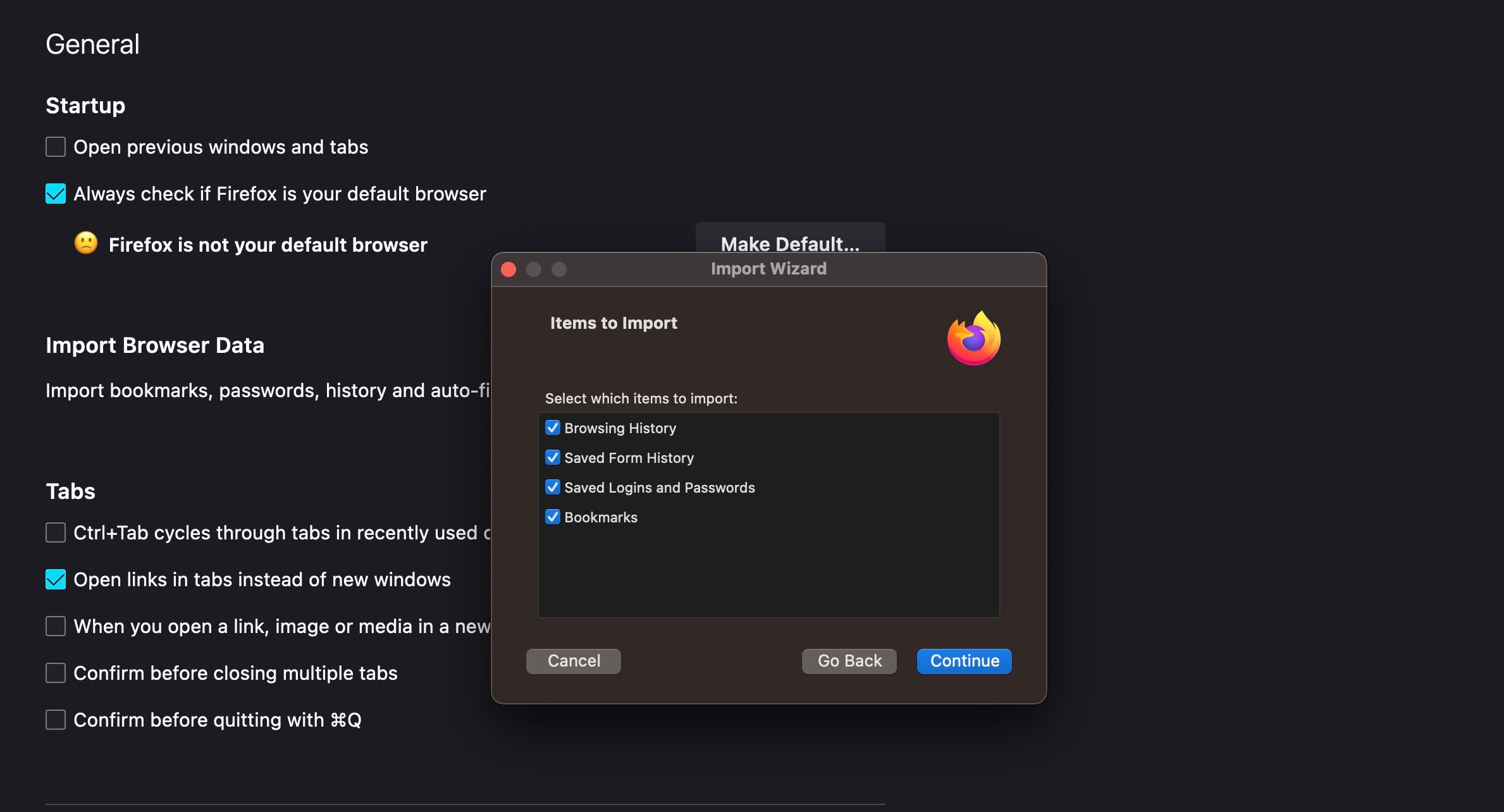
Fjern markeringen for alt du ikke vil importere, og klikk Fortsett når du er klar.
Bytte fra Chrome til Safari
Følg disse trinnene for å importere bokmerker og annen Chrome-nettleserdata til Safari:
Etter en kort forsinkelse, skal det dukke opp en popup som viser elementene du kan importere fra Google Chrome.
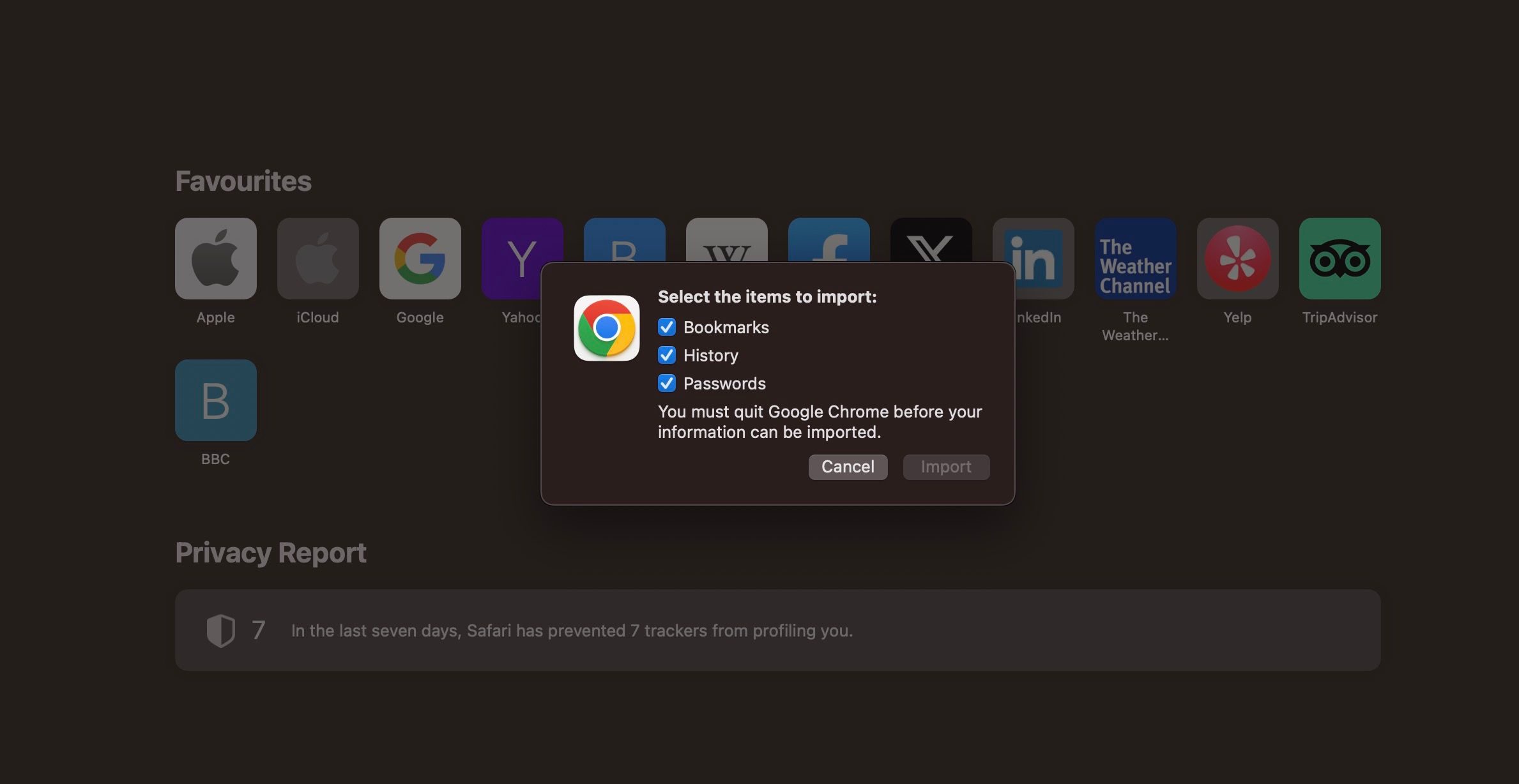
Du kan importere bokmerker, nettleserhistorikk og lagrede passord fra Chrome til Safari. Fjern markeringen for de elementene du ikke vil importere, og klikk på Importer-knappen.
Bytte fra Chrome til Brave
Følg disse trinnene for å importere Chrome-nettleserdataene dine til Brave:
Når du åpner Brave for første gang, vil du få en melding som spør om du vil importere innstillinger fra andre nettlesere. Velg de nettleserne du ønsker å importere fra, klikk på Importer-knappen, så tar Brave seg av resten.
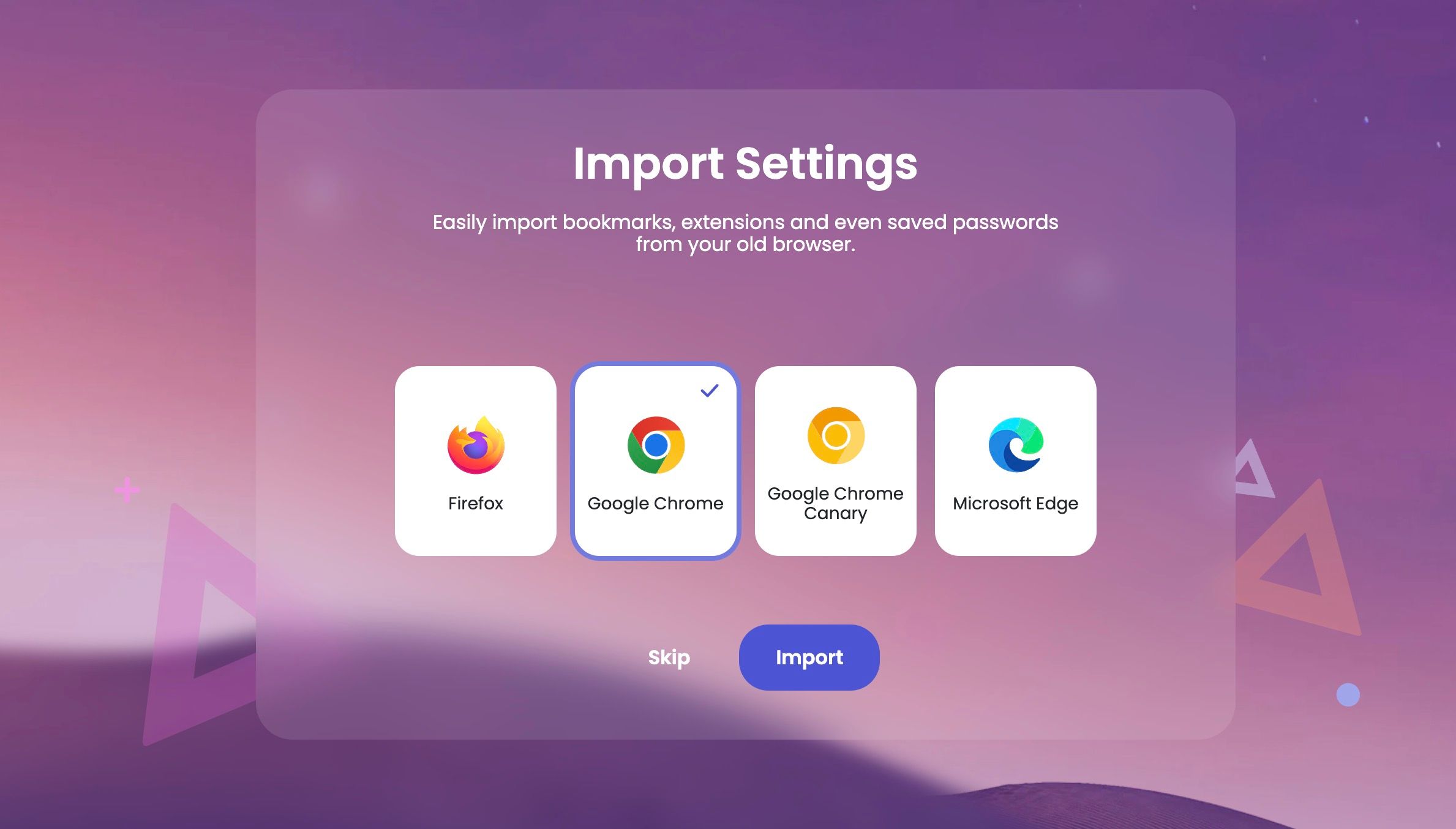
Om du ved et uhell trykker på «Hopp over»-knappen, eller ikke åpner Brave for første gang, kan du importere manuelt ved å klikke på ikonet med tre linjer øverst til høyre, og deretter velge Innstillinger > Importer bokmerker og innstillinger.
Dette utløser en popup hvor du kan velge nettleseren du vil importere fra, og elementene du vil importere.
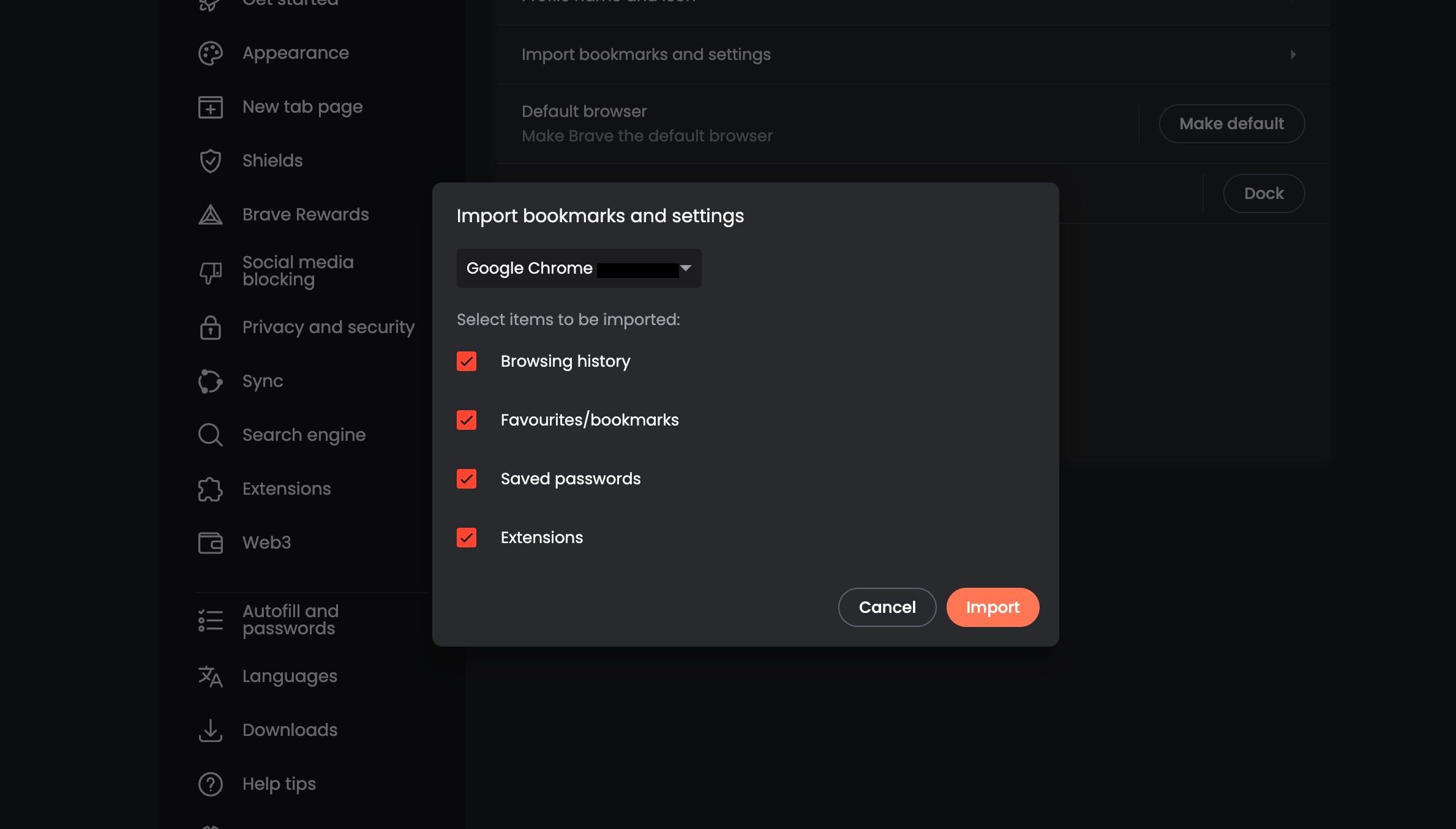
Fra Chrome kan du importere nettleserhistorikk, bokmerker, lagrede passord og kompatible utvidelser. Velg bort det du ikke vil importere og klikk på Importer-knappen.
Hva kan du ikke beholde om du bytter fra Chrome til en annen nettleser?
Avhengig av hvilken nettleser du bytter til, kan det hende du ikke kan importere alt du ønsker fra Chrome. Av de store nettleserne er Microsoft Edge den som kan importere mest data fra Chrome:
- Bokmerker/favoritter
- Lagrede passord
- Personlig informasjon (e-postadresser, leveringsadresser, telefonnummer osv.)
- Betalingsinformasjon
- Nettleserhistorikk
- Google Chrome-innstillinger
- Åpne faner
- Utvidelser
- Snarveier
- Informasjonskapsler
- Hjemmeside
- Søkemotor
Du vil kanskje ikke at Edge skal importere alle disse dataene, spesielt om du bytter på grunn av personvernhensyn. Vurder hvilke funksjoner du planlegger å bruke i Edge, og importer bare de dataene du trenger. Om du for eksempel ikke vil bruke autofullføring for personlig informasjon og betalingsdetaljer, fjern markeringen for disse før du importerer.
De fleste nettlesere kan kun importere bokmerker, nettleserhistorikk og lagrede passord, mens noen også kan importere kompatible utvidelser. For de fleste brukere vil dette gi en smidig overgang til den nye nettleseren, slik at du slipper å skrive inn fulle nettadresser for å besøke nettsider på nytt.
Du må logge på kontoene og nettjenestene dine igjen, selv om import av lagrede passord kan gjøre dette enklere. Dette inkluderer Google-kontoen din, dersom du er vant til å navigere mellom Google Søk, Maps, YouTube og andre tjenester.
Tid for å prøve noen Chrome-alternativer
Enten du ønsker å bytte fra Chrome til en annen nettleser, eller bruke flere apper for å surfe, er tiden inne for å utforske Chrome-alternativer. Nettlesermarkedet er mer konkurransedyktig enn noen gang, og Googles avhengighet av annonseinntekter kan føre til at Chrome får problemer. Så selv om Chrome er din favoritt, kan det være lurt å se på noen alternativer.